4 วิธีในการนำเข้าข้อมูลจากเว็บไซต์ไปยัง Google ชีต
ข้อมูลมีบทบาทสำคัญในการตัดสินใจและการวิเคราะห์ ไม่ว่าคุณจะเป็นนักวิเคราะห์ธุรกิจ นักวิจัย หรือใครก็ตามที่ต้องการจัดการกับข้อมูลขนาดใหญ่ ความสามารถในการนำเข้าข้อมูลออนไลน์ลงในสเปรดชีตของคุณอย่างมีประสิทธิภาพนั้นมีคุณค่าอย่างยิ่ง
การใช้ Google ชีตเป็นเครื่องมือในการวิเคราะห์ข้อมูลถือเป็นความท้าทายโดยธรรมชาติเมื่อพยายามรวมข้อมูลที่ได้รับจากแหล่งที่มาของเว็บ แม้ว่าจะพยายามอย่างขยันขันแข็ง แต่ก็มักจะส่งผลให้สูญเสียการจัดรูปแบบที่จำเป็นภายในสเปรดชีต
โชคดีที่มีแนวทางอื่น มีเทคนิคที่มีประสิทธิภาพมากมายสำหรับการนำเข้าข้อมูลจากเว็บไซต์ไปยัง Google ชีตโดยได้รับการปรับปรุงประสิทธิภาพและความสะดวกง่ายดาย
การนำเข้าข้อมูลจากเว็บไซต์ไปยัง Google ชีต
Google ชีตนำเสนอวิธีการนำเข้าข้อมูลจากเว็บไซต์ที่หลากหลาย รวมถึงการใช้ฟังก์ชัน IMPORT ในตัวหรือการติดตั้งส่วนเสริมเสริมที่ช่วยให้รับข้อมูลได้อย่างราบรื่น
ฟังก์ชัน INFORM ครอบคลุมความสามารถที่หลากหลาย รวมถึง IMPORTDATA, IMPORTHTML และ IMPORTXML แม้ว่าแต่ละระบบจะมียูทิลิตี้เฉพาะตัว แต่ก็ไม่ได้ออกแบบมาเพื่อรองรับข้อกำหนดการตรวจสอบสิทธิ์ที่จำเป็นสำหรับการรับข้อมูลที่เป็นความลับ
ในกรณีที่จำเป็นต้องมีการตรวจสอบสิทธิ์ในการเข้าถึงบริการบางอย่าง จะต้องใช้ส่วนเสริมภายใน Google ชีตซึ่งอนุญาตให้เข้าถึงโดยใช้ข้อมูลรับรองของตนเอง จากนั้นจึงอนุญาตให้นำเข้าข้อมูลลงในสเปรดชีตที่ใช้งานอยู่ได้ในภายหลัง เพื่อชี้แจงเพิ่มเติม มีเทคนิคหลายประการสำหรับการนำเข้าข้อมูลลงใน Google ชีต
ข้อมูลนำเข้า
การใช้ฟังก์ชัน IMPORTDATA ช่วยให้สามารถรวมข้อมูลที่ได้รับจากแหล่งข้อมูลออนไลน์ เช่น ค่าที่คั่นด้วยเครื่องหมายจุลภาค (CSV) และค่าที่คั่นด้วยแท็บ (TSV) ได้อย่างง่ายดายภายใน Google ชีต วิธีการนี้จำเป็นต้องมีการกำหนดค่าเพียงเล็กน้อย จึงทำให้เป็นวิธีที่สะดวกในการนำเข้าข้อมูลจากอินเทอร์เน็ตไปยังโปรแกรมสเปรดชีต
=IMPORTDATA(URL, delimeter, locale)
ฟังก์ชัน IMPORTDATA จะดึงข้อมูลและรวมข้อมูลจากไฟล์ต้นฉบับที่ระบุลงในสเปรดชีตได้อย่างราบรื่น ส่วนประกอบที่จำเป็นสำหรับกระบวนการนี้มีการสรุปอยู่ภายในไวยากรณ์ ซึ่งรวมถึงการกำหนด URL ของไฟล์เป็น URL การระบุตัวคั่นการแยกวิเคราะห์ด้วย ตัวคั่น และการกำหนดตำแหน่งที่ตั้งเฉพาะที่จะใช้โดย ตำแหน่งที่ตั้ง
ตัวคั่นและตำแหน่งที่ตั้งคือพารามิเตอร์สองตัวสุดท้ายของฟังก์ชัน IMPORTDATA ใน Excel ซึ่งสามารถละเว้นได้หากไม่ได้ระบุอย่างชัดเจน ตามค่าเริ่มต้น ฟังก์ชันจะถือว่าค่าเหล่านี้ขึ้นอยู่กับข้อมูลที่กำลังนำเข้า โดยทั่วไป ขอแนะนำให้ละเว้นสิ่งเหล่านี้เพื่อให้กระบวนการนำเข้าราบรื่นยิ่งขึ้น
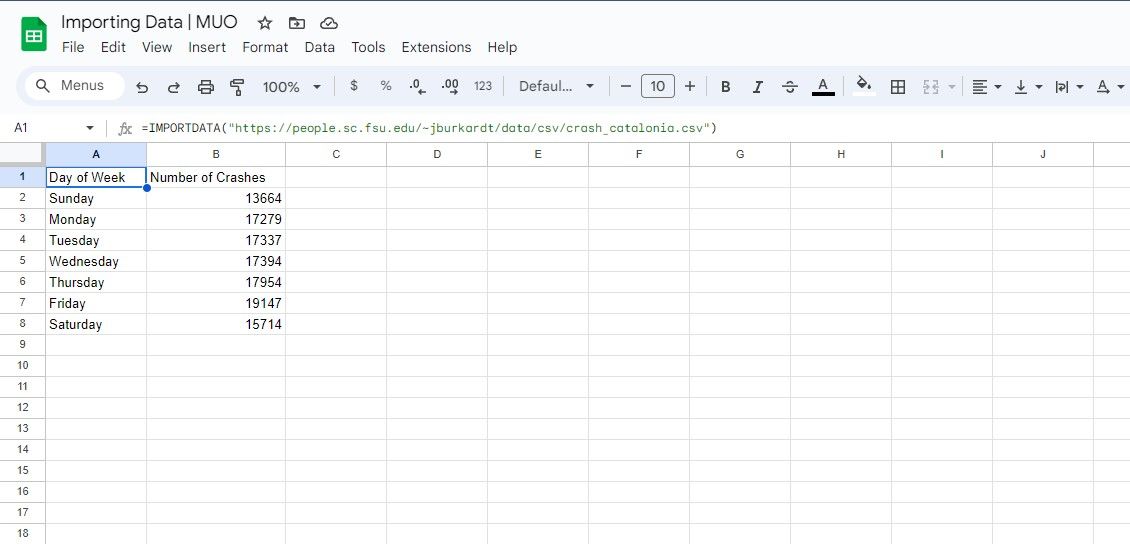
พิจารณาตัวอย่างต่อไปนี้ที่สูตรเฉพาะดึงข้อมูลจากเอกสาร CSV ที่กำหนด:
=IMPORTDATA("https://people.sc.fsu.edu/~jburkardt/data/csv/crash_catalonia.csv")
ค่าเริ่มต้นสำหรับตัวคั่นและตำแหน่งที่ตั้งจะถูกกำหนดโดย IMPORTDATA เมื่อไม่ได้ระบุค่าเหล่านั้น สิ่งสำคัญคือต้องทราบว่าฟังก์ชันนี้ใช้งานได้กับไฟล์ CSV และ TSV เท่านั้น แทนที่จะเป็นเว็บไซต์ การพยายามใช้ IMPORTDATA เพื่อนำเข้าข้อมูลจากเว็บไซต์อาจทำให้เกิดผลลัพธ์หรือข้อผิดพลาดที่ไม่คาดคิด
นำเข้าHTML
ฟังก์ชัน IMPORTHTML นำเสนอโซลูชันที่ได้เปรียบสำหรับการดึงข้อมูลจากเนื้อหาแบบตารางหรือแบบรายการที่พบบนเว็บไซต์ แทนที่จะอาศัยวิธี IMPORTDATA ที่มีความอเนกประสงค์น้อยกว่าซึ่งจำเป็นต้องเข้าถึงไฟล์ CSV เฉพาะ
=IMPORTHTML(URL, query_type, index)
ในรูปแบบที่อยู่ของหน้าเว็บซึ่งแสดงเป็น “URL” มีค่าที่เป็นไปได้สองค่าสำหรับพารามิเตอร์ “query\_type” ค่าเหล่านี้แสดงถึงประเภทของข้อมูลที่จะถูกส่งกลับจากหน้าเว็บ ค่าแรก “ตาราง” บ่งบอกว่าข้อมูลถูกนำเสนอในรูปแบบตาราง ในขณะที่ค่าที่สอง “รายการ” บ่งบอกว่าข้อมูลปรากฏเป็นชุดที่แจกแจง นอกจากนี้ เมื่อขอข้อมูลในรูปแบบตาราง จะมีตัวแปรอื่นที่เรียกว่า “ดัชนี” ซึ่งระบุตารางเฉพาะภายในเว็บไซต์ที่มีเนื้อหาที่จะแสดง
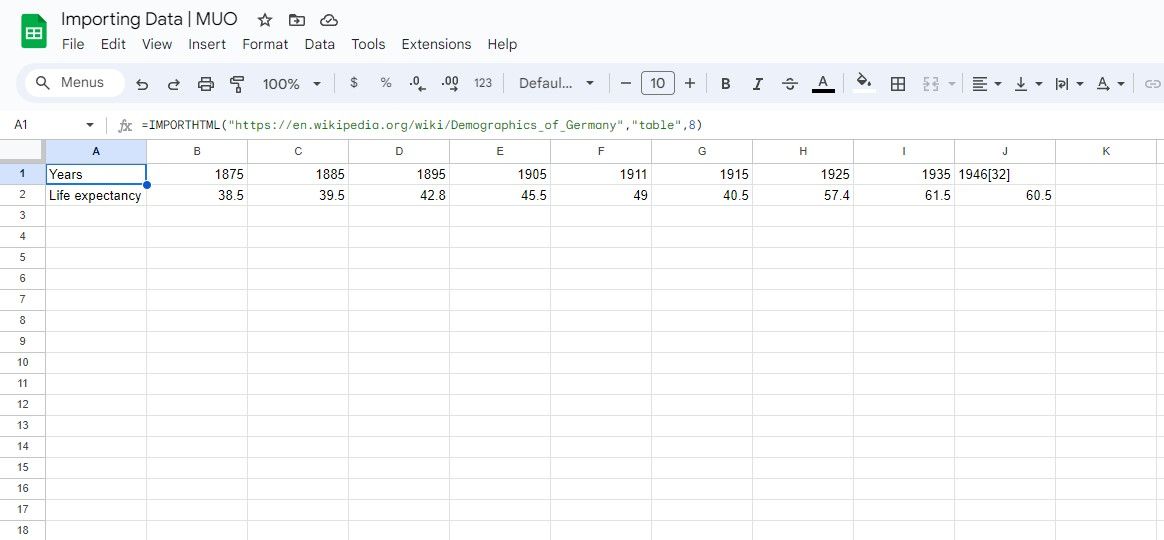
อันที่จริงเราอาจใช้ฟังก์ชัน IMPORTHTML เพื่อรวมตารางจากรายการ Wikipedia ดังต่อไปนี้:
=IMPORTHTML("https://en.wikipedia.org/wiki/Demographics_of_Germany", "table", 8)
ด้วยการใช้ฟังก์ชัน IMPORTHTML ในสูตรที่กำหนด เราจะดึงข้อมูลจากที่อยู่เว็บหนึ่งๆ โดยการแยกเนื้อหาของตารางที่แปดที่มีอยู่ในหน้านั้น
นำเข้า XML
ฟังก์ชัน IMPORTXML สามารถดึงข้อมูลจากทั้งเอกสาร XML และ HTML โดยใช้ไวยากรณ์ที่ระบุซึ่งสรุปไว้ในที่นี้:
=IMPORTXML(URL, xpath_query)
ในรูปแบบนี้ URL คือที่อยู่ของหน้าเว็บ และ xpath_query คือการสืบค้น XPath ที่ระบุโหนดที่คุณต้องการนำเข้า ข้อกำหนดเบื้องต้นในการใช้ IMPORTXML ใน Google ชีตคือต้องมีความรู้พื้นฐานว่า XML คืออะไร และคุณจะไปยังส่วนต่างๆ ของไฟล์ XML โดยใช้ XPath Queries ได้อย่างไร

พิจารณาสถานการณ์ที่โค้ดที่ให้มาสร้างเอกสาร XML พร้อมข้อมูลโรงงานที่ประกอบด้วยป้ายกำกับที่เกี่ยวข้องและคำอธิบายสั้น ๆ ดังแสดงในภาพประกอบถัดไป:
=IMPORTXML("https://www.w3schools.com/xml/plant_catalog.xml", "CATALOG/PLANT")
สูตรปัจจุบันใช้ IMPORTXML เพื่อแยกข้อมูลจากเอกสาร XML โดยการดึงองค์ประกอบ PLANT ซึ่งทำหน้าที่เป็นเอนทิตีลูกขององค์ประกอบ CATALOG ก่อน เนื่องจากไม่ได้ระบุสถานที่เฉพาะไว้ ฟังก์ชันจึงใช้การตั้งค่าภาษาเริ่มต้นที่มีอยู่ในเนื้อหาต้นฉบับ XML
เพื่อให้แน่ใจว่าที่อยู่เว็บมีรูปแบบที่ถูกต้อง ขอแนะนำให้ป้อนที่อยู่เหล่านั้นในเซลล์อื่นและอ้างอิงเซลล์ดังกล่าวภายในสูตร
การใช้แท็ก HTML พื้นฐานและการสืบค้น XPath ช่วยให้สามารถควบคุมศักยภาพของฟังก์ชัน IMPORTXML ได้อย่างเต็มที่ เพื่อเป็นตัวอย่าง สมการที่ให้ไว้จะดึงส่วนหัว H2 ทั้งหมดภายในบทความ:
=IMPORTXML(B2, "//*/h2")
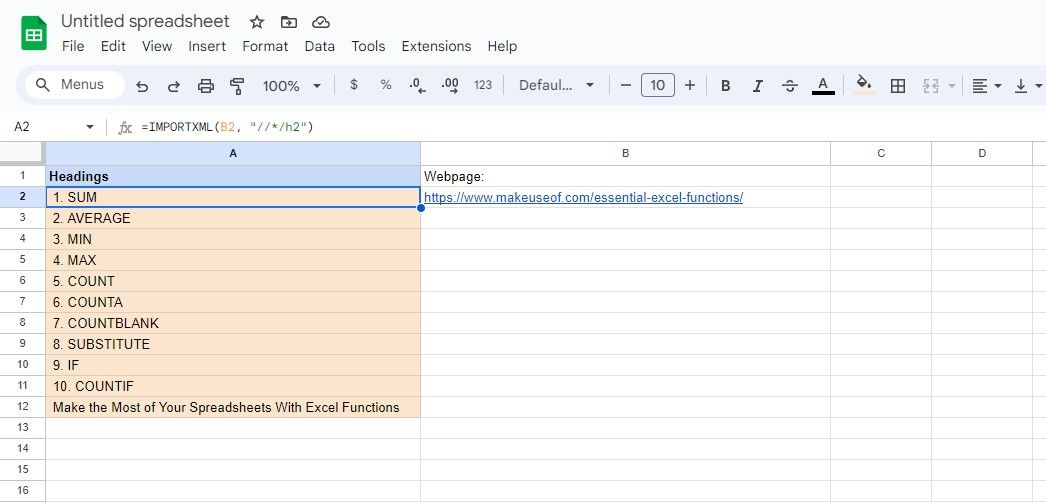
ใช้ส่วนเสริมของ Google ชีตเพื่อนำเข้าข้อมูล
Google ชีตมีฟังก์ชันการทำงานมากมายผ่านคุณลักษณะที่ฝังไว้ อย่างไรก็ตาม ยังอนุญาตให้รวมเข้ากับแอปพลิเคชันภายนอกที่เรียกว่าส่วนเสริมของบุคคลที่สาม ซึ่งช่วยเพิ่มความสามารถในการดึงข้อมูลจากแหล่งข้อมูลอินเทอร์เน็ตต่างๆ กระบวนการนี้เพิ่มความคล่องตัวในการนำเข้าข้อมูลและขยายประสิทธิภาพของสเปรดชีต
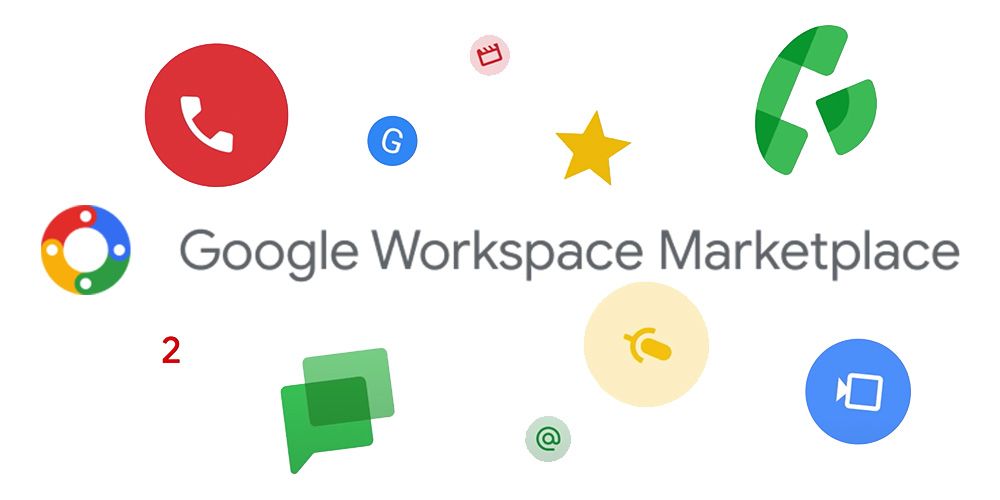
ส่วนขยายเหล่านี้ให้ประโยชน์ที่สำคัญในแง่ของการให้การเข้าถึงข้อมูลที่ได้รับการคุ้มครอง สิ่งสำคัญคือต้องทราบว่าแต่ละส่วนขยายมีจุดแข็งของตัวเองเมื่อต้องทำงานกับแหล่งข้อมูลและรูปแบบเฉพาะ ดังนั้น การเลือกโปรแกรมเสริม Google ชีตที่เหมาะสมที่สุดสำหรับการนำเข้าชุดข้อมูลของคุณจะขึ้นอยู่กับทั้งลักษณะและแหล่งที่มาของข้อมูลที่คุณต้องการใช้
การรวมเครื่องมือเพิ่มเติมเหล่านี้เข้าด้วยกันทำให้สามารถผสานรวมและถ่ายโอนข้อมูลภายใน Google ชีตได้อย่างราบรื่น โดยมีตัวเลือกที่มีประสิทธิภาพมากมายให้ผู้ใช้พิจารณา
⭐ ค่าสัมประสิทธิ์: ค่าสัมประสิทธิ์เป็นส่วนเสริมของ Google ชีตที่ใช้งานง่าย ซึ่งออกแบบมาเพื่อช่วยคุณดึงข้อมูลจากเว็บไซต์โดยไม่ต้องเขียนโค้ด คุณสามารถเลือกองค์ประกอบข้อมูลเฉพาะเพื่อนำเข้าและเพลิดเพลินกับการอัปเดตแบบเรียลไทม์ผ่านอินเทอร์เฟซ ค่าสัมประสิทธิ์รองรับระบบธุรกิจ เช่น Salesforce, Hubspot, Google Analytics, Redshift, Looker, Tableau, MySQL และอื่นๆ
⭐ Coupler.io: Coupler.io เป็นอีกหนึ่งโปรแกรมเสริมที่ยอดเยี่ยมที่ช่วยให้นำเข้าข้อมูลลงใน Google ชีตได้ง่ายขึ้น นอกเหนือจากการนำเข้าข้อมูลจากแหล่งต่างๆ แล้ว Coupler.io ยังช่วยให้คุณสามารถกำหนดเวลาการนำเข้าอัตโนมัติเพื่อให้สเปรดชีตของคุณอัปเดตอยู่เสมอ Coupler.io ทำงานร่วมกับ Google Analytics, Mailchimp, HubSpot, Salesforce, Shopify, Xero, Airtable, Trello และอื่นๆ ได้อย่างราบรื่น
⭐ Awesome Table: นอกเหนือจากการนำเข้าข้อมูลแล้ว Awesome Table ยังช่วยให้คุณปรับแต่งและแปลงข้อมูลเพื่อปรับปรุงการวิเคราะห์ข้อมูลของคุณได้อีกด้วย Awesome Table ช่วยให้คุณสามารถเลือกข้อมูลที่คุณต้องการนำเข้าด้วยตัวกรองข้อมูลที่ใช้งานง่ายและกำหนดเวลาการรีเฟรชอัตโนมัติ ใช้งานได้กับ QuickBooks, Xero, HubSpot, Airtable, Notion, YouTube และอื่นๆ อีกมากมาย
การใช้ส่วนเสริม Google ชีตเหล่านี้ทำให้กระบวนการนำเข้าข้อมูลมีประสิทธิภาพดีขึ้นโดยไม่จำเป็นต้องใช้สูตรที่ซับซ้อนหรือความเข้าใจในการเขียนโค้ด XML นอกจากนี้ ฟังก์ชันเพิ่มเติม รวมถึงการจัดการข้อมูลและการกำหนดเวลาอัตโนมัติยังช่วยเพิ่มประสิทธิภาพการดำเนินงานภายในขั้นตอนการทำงานของคุณอีกด้วย
ปรับปรุงการนำเข้าข้อมูลของคุณใน Google ชีต
การรวมชุดข้อมูลขนาดใหญ่ที่ได้รับจากแหล่งอินเทอร์เน็ตลงในสเปรดชีตอาจทำให้ไม่สะดวก อย่างไรก็ตาม Google ชีตมีฟังก์ชันเนทิฟและส่วนขยายของบุคคลที่สามมากมายที่ทำให้กระบวนการนี้ง่ายขึ้นอย่างมีประสิทธิผล
การมีความเชี่ยวชาญในการนำเข้าข้อมูลออนไลน์ไปยัง Google ชีตทำให้เกิดชุดความสามารถที่ขาดไม่ได้ที่ช่วยให้ได้รับข้อมูลที่เกี่ยวข้องอย่างรวดเร็ว ด้วยการใช้เทคนิคดังกล่าว ไม่เพียงแต่จะทำให้กระบวนการบูรณาการมีความคล่องตัวเท่านั้น แต่ยังมุ่งความสนใจไปที่การวิเคราะห์ข้อมูลที่สะสมไว้โดยเฉพาะอีกด้วย